Зачастую многим людям бывает необходимо использование символов нескольких языков. Самый простой пример – русский и украинский / белорусский язык. В русской раскладке клавиатуры отсутствуют необходимые символы, которые есть в украинской / белорусской.
Для решения этой проблемы можно просто установить множество раздельных раскладок, но, как вы понимаете, постоянно переключать раскладки не очень удобно. Намного проще создать совмещенную клавиатуру на базе русской раскладки с включенными символами из украинского и белорусского алфавитов, которых нет в русском. Также это бывает полезно, если не хочется переключать раскладку ради ввода символов @ # $. Сейчас я покажу, как это можно сделать в Linux и Windows.
Примечание: как работают совмещенные раскладки (спасибо AltGr)
На вашей клавиатуре существует клавиша AltGr. На картинке ниже вы можете ее увидеть.
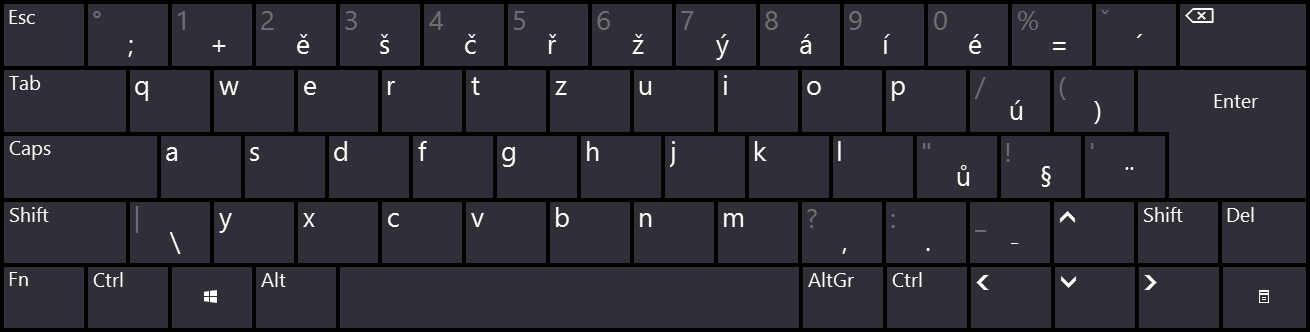
Нажав ее, вы можете вводить различные спецсимволы, если они предусмотрены в раскладке. Принцип работы такой же, как и с клавишей Shift – зажать и нажать другую клавишу.
Стандартные раскладки вообще не предоставляют никаких AltGr-символов. Мы же можем использовать эту функцию для совмещенных раскладок, добавив нужные символы.
Windows
В данной ОС в настройках есть множество раскладок, но я так и не нашел ни одной мультиязычной кириллической раскладки. Поэтому я воспользовался утилитой Microsoft Layout Creator, которая уже давно заброшена, ее разработка прекращена, но именно она мне пригодилась.
Примечание: вы также сразу можете скачать, созданную мной, готовую раскладку.
Итак, скачиваем программу с официального сайта. Если вдруг ее уже там нет, то скачайте с MEGA. Также вам понадобится .NET Framework 3.5, если вдруг его у вас нет, то скачивайте (сайт MS / MEGA).
После установки запустите, вы увидите:

В меню выберите File –> Load Existing Keyboard и найдите русскую раскладку. После этого вы увидите это:

Нажав на любую клавишу, можно заменить присвоенный ей символ. Слева есть меню с переключателями Shift, AltGr, Ctrl, которые как раз отвечают за символ, который будет выводиться, если зажать эти клавиши. Заметьте: можно зажать сразу и Shift, и AltgGr, и Ctrl, т.е. таким образом можно назначить на одну клавишу множество разных символов.
Итак, мы хотим создать мультиязычную раскладку. Для этого ищем украинский и белорусский алфавиты, например, здесь, копируем символ, например, «ї» и вставляем его в AltGr-позицию «ъ».

Чтобы установить заглавную букву, в левом меню нужно также отметить Shift и на эту же клавишу назначить «Ї». Таким же образом добавить все оставшиеся нужные вам буквы/символы, которые нужны вам.
В конце раскладку будет необходимо сохранить (Ctrl+S). Также вас попросят ввести мета-данные:

Чтобы раскладку можно было установить, необходимо собрать установочный пакет (Project – Build DLL and Setup Package) – вы найдете его в папке “Документы”. Запустите его и перезагрузите ПК – и вы увидите раскладку в меню.

Если не хотите проводить все эти манипуляции – скачайте уже готовую раскладку с инструкцией по установке.
Мультиязычные раскладки в Linux

Чем хороши дистрибутивы Linux – это то, что во многих прямо в настройках можно выбирать мультиязычные (совмещенные) раскладки клавиатуры (они помечены как intl или multilingual). Таким образом, здесь не нужны шаманства, характерные для Windows.
А на этом – все. Если понравилась статья, поделитесь ею с друзьями 🙂
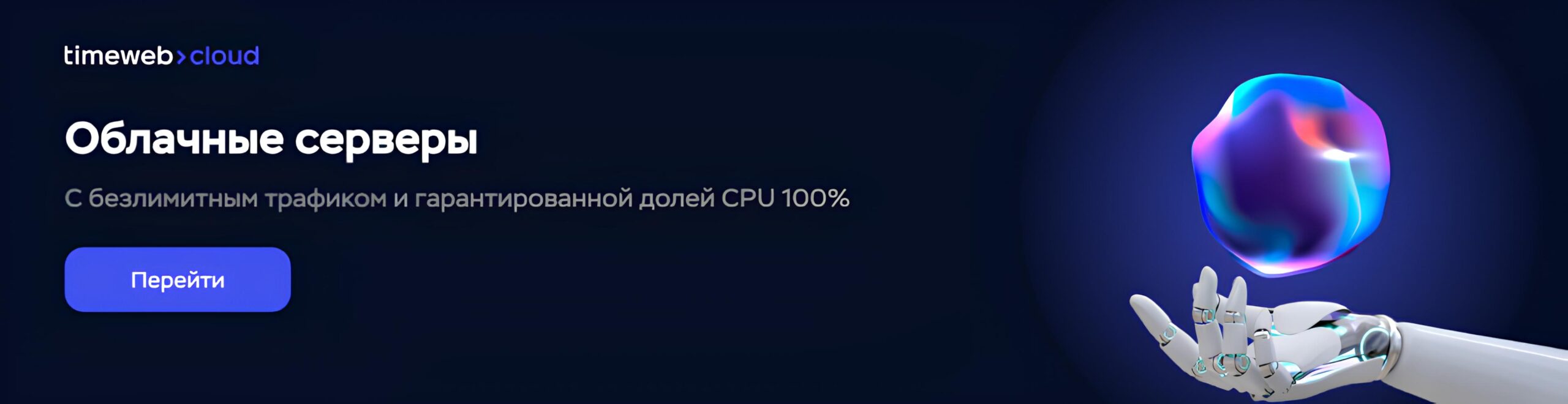


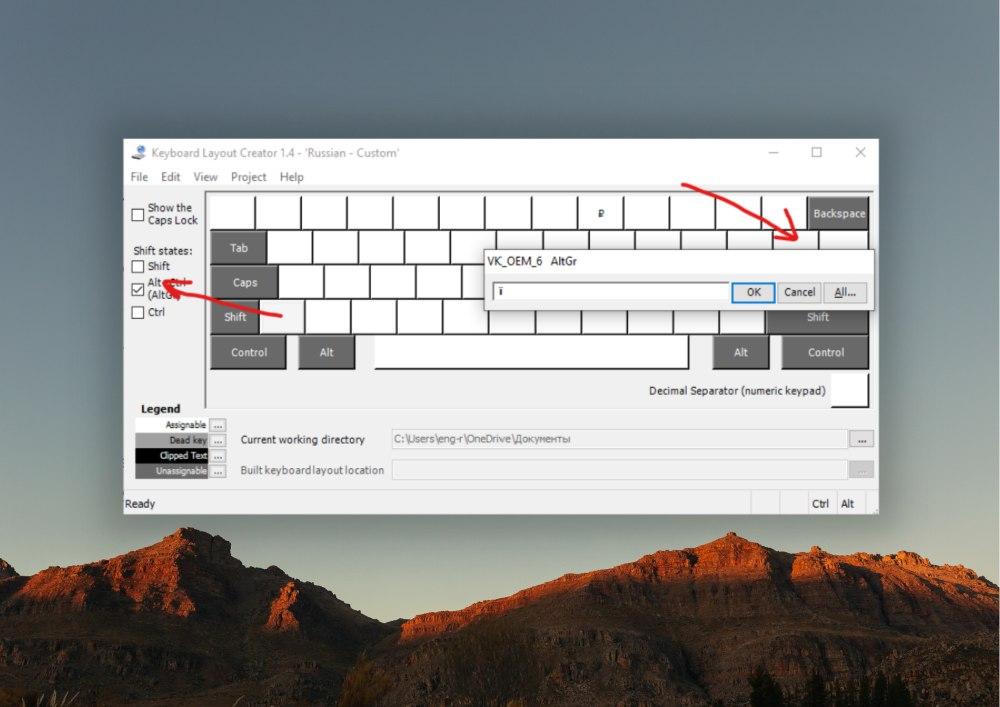
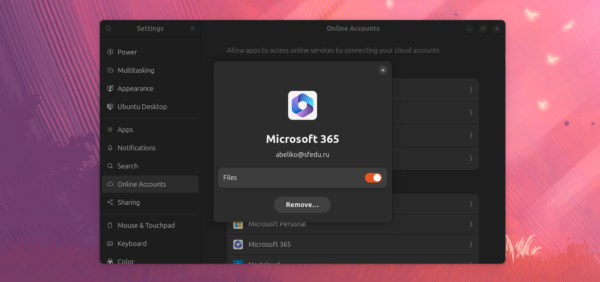

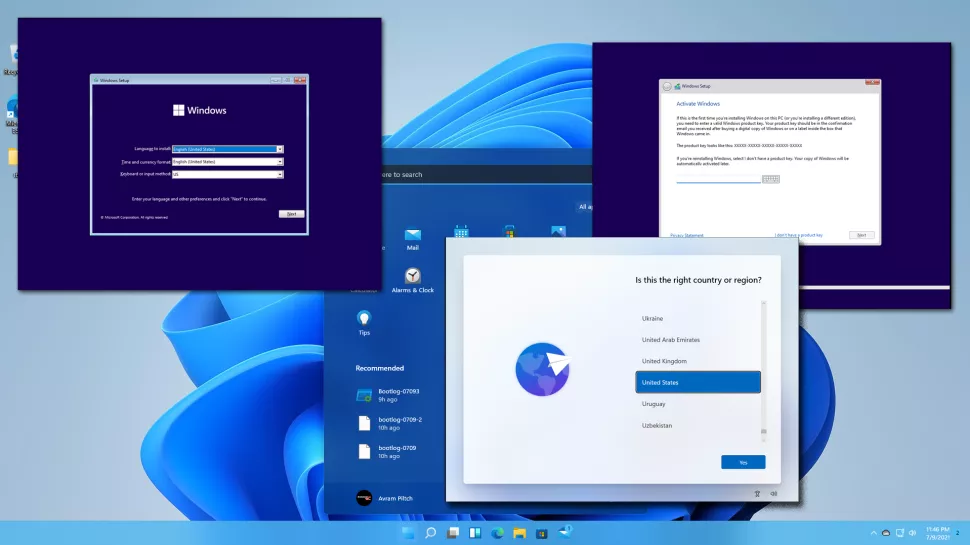
2 комментария